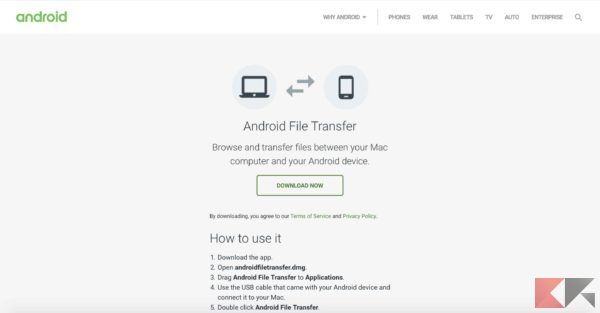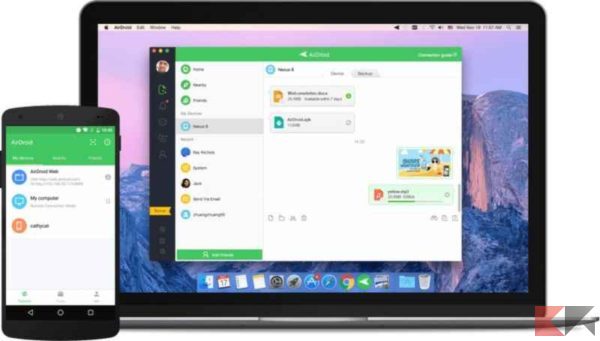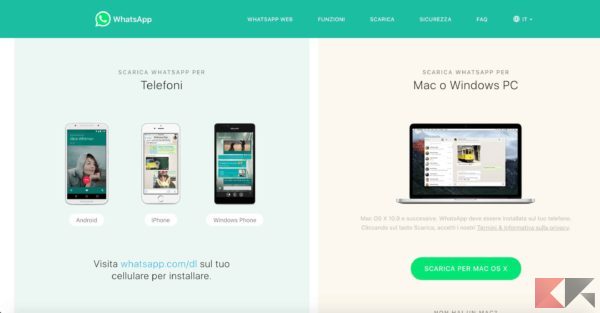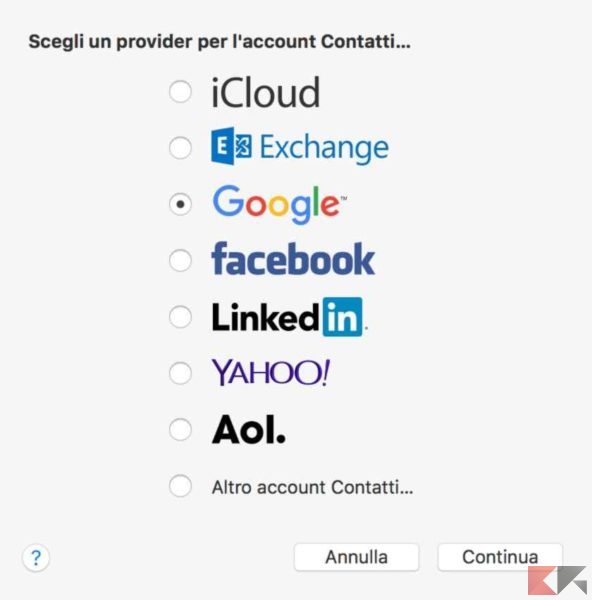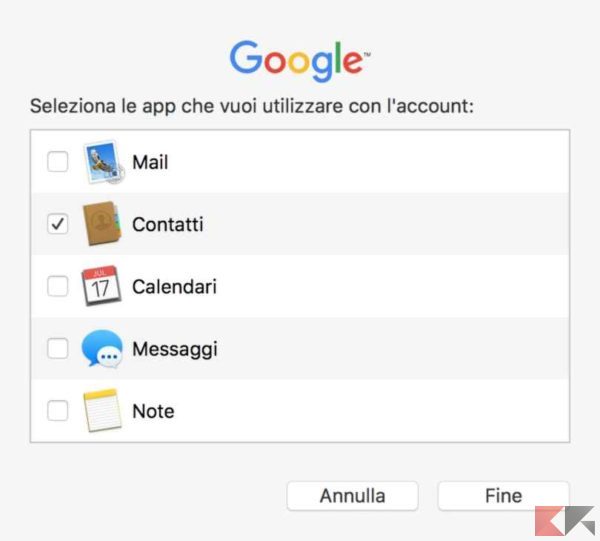Se avete subito il fascino di un device Android e di un computer Apple, allora non potrete che scontrarvi con un piccolo problema: collegare i due dispositivi. La sincronizzazione dei device non è proprio semplice e immediata come per Android e Windows. In questa guida esploriamo quindi le soluzioni più pratiche ed efficienti per risolvere il problema.
Trasferimento dei file con Software
Se non avete problemi di memoria, la soluzione più immediata è installare un software proprietario. Samsung mette a disposizione SmartSwitch e Huawei fornisce HiSuite disponibile direttamente sull’App Store. Ma cosa succede se lo stesso Mac viene usato da più utenti con device di brand differenti? Google ci viene incontro con AndroidFileTransfer, assolutamente universale (da Android 3.0). Basta recarsi sul sito, scaricare ed installare il pacchetto e successivamente collegare il device al computer con un cavo USB. Questa soluzione “offline” darà accesso ad ogni tipo di file inclusi foto, video e musica.
AirDroid
Probabilmente non avrete mai sentito parlare di AirDroid ma è arrivato il momento di sapere cosa fa. Fornisce un sistema di trasferimento file utilizzando internet. Basta scaricare l’app sullo smartphone, collegarsi al sito di AirDrop dal PC ed effettuare la scansione del codice QR. La sincronizzazione sarà immediata e sicura grazie all’https. Ora avrete la possibilità di esplorare i vostri file organizzati già in categorie.
- LEGGI ANCHE | Come funziona Airdroid : guida completa
Trasferimento dei file con Cloud Storage
Una possibile soluzione potrebbe essere utilizzare un servizio di cloud storage come intermediario. Ce ne sono di diversi e con diverse capacità. Tra i più importanti citiamo DropBox,GoogleDrive, Mediafire e Mega. Basta registrarsi al servizio, fare l’upload dei file dallo smartphone sul cloud e accedere all’account dal pc per poter scaricare i file. Questo è valido anche nel caso in cui si voglia trasferire file dal mac allo smartphone.
Gmail
Avete la necessità di spostare file di piccole dimensioni in brevissimo tempo? Mai pensato di usare le bozze? Accedete a Gmail e caricate come allegato le vostre immagini, i file di testo o i pdf. Ora, senza che venga inviata, l’email verrà salvata nelle bozze con i relativi allegati. Collegatevi a Gmail dal device che desiderate e scaricate i file in totale comodità.
Da quando WhatsApp consente anche l’invio di diversi formati di file è diventato tutto più semplice. Se una volta collegato il device al Mac non sapete orientarvi bene tra le cartelle e trovare i file desiderati potete utilizzare WhatsappWeb. Serve solo una rete Wi-Fi a cui collegare entrambi i dispositivi. Dal vostro PC recatevi sul sito del servizio ed effettuate la scansione del codice QR dal vostro smartphone (Whatsapp > Opzioni > WhatsappWeb). Se pensate di utilizzarlo assiduamente potrete installare il software per PC. Ora andate alla ricerca del vostro file nelle chat e scaricatelo.
Gestione dei contatti
Se volete risparmiare tempo e trasferire in un attimo i vostri contatti dallo smartphone al Mac potete utilizzare una combinazione. Dallo smartphone importate il necessario su Gmail e recatevi in “Contatti” sul vostro Mac. Aperto il programma cliccate su Contatti>Preferenze>Account e aggiungete il vostro account Google inserendo le credenziali. Ora decidete attraverso le spunte cosa sincronizzare. Detto fatto.